El problema del adaptador de redes inalámbricas o puntos de acceso. Cómo eliminar un error?
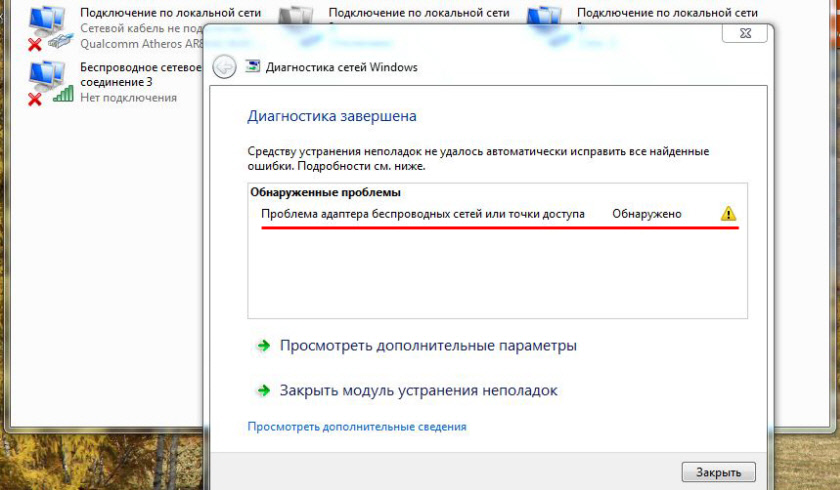
- 4997
- 578
- Gilberto García
El problema del adaptador de redes inalámbricas o puntos de acceso. Cómo eliminar un error?
La herramienta de diagnóstico de Windows Networks puede descubrir diferentes problemas, pero prácticamente no sabe cómo corregirlos en absoluto. Entonces, cuando nos enfrentamos a algunos problemas en el proceso de conectarnos a Internet en una red inalámbrica y comenzar el diagnóstico de mal funcionamiento, veremos el error "El problema del adaptador de las redes inalámbricas o el punto de acceso" con el estado "Fue encontrado e ícono de exclamación amarilla. Y cómo eliminar este error no está claro. Y de la descripción del problema en sí no está claro qué exactamente las razones. En un adaptador Wi-Fi en una computadora, o en el lado del punto de acceso (enrutador). Como si allí y pudieran haber algo, pero tendremos que averiguar esto nosotros mismos.
Como ya lo hemos descubierto, este error aparece como resultado del lanzamiento de la herramienta de diagnóstico en Windows 7, Windows 8 o Windows 10. Pero solo así, generalmente no iniciamos una herramienta de diagnóstico, lo más probable es que haya un problema con la conexión a una red Wi-Fi. Y lo más probable es que este error de Windows no pudiera conectarse a Wi-Fi en Windows 7 o no es posible conectarse a esta red en Windows 10. Después de lo cual el error "El problema del adaptador de las redes inalámbricas o los puntos de acceso" salió ".
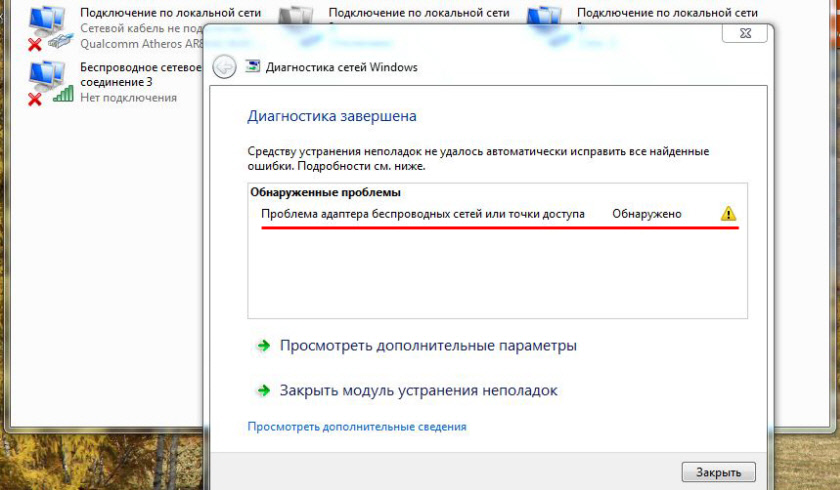
O puede haber un problema cuando Wi-Fi se apaga en una computadora portátil y Windows no encuentra ninguna red. En cualquier caso, necesitamos averiguar cuál es la razón y eliminarlo. No importa, la razón en el lado del adaptador en la computadora portátil o PC, o en el lado del enrutador. Junto con este error, también puede aparecer un error inalámbrico desconectado.
Cómo corregir un error de adaptador inalámbrico o acceso a Windows 10/8/7?
Importante! Para empezar, le aconsejo que se asegure de que no haya ningún problema en el lado del punto de acceso. En este caso, el punto de acceso es un enrutador que distribuye una red WI -FI. También puede ser un teléfono en modo módem u otra computadora en la que se inicia la distribución de una red Wi-Fi. Cómo hacer esto: si otros dispositivos están conectados a esta red sin problemas e Internet funciona en ellos, entonces lo más probable es que la razón esté en nuestra computadora (en el adaptador de redes inalámbricas), y no en el punto de acceso. Si Internet no funciona/no conecta todos los dispositivos, entonces debe resolver problemas con el enrutador. Creo que este artículo será útil: el enrutador ha dejado de distribuir Internet. Cómo encontrar una razón y eliminarla?
Si su enrutador es, asegúrese de reiniciarlo. Desconecte la potencia por un minuto o dos y vuelva a encender. Si el enrutador y, en consecuencia, la red inalámbrica no es suya, entonces debe comprender que su dispositivo puede estar bloqueado en el lado del punto de acceso. Incluso si otros dispositivos están conectados a esta red. En este caso, verifique si la computadora portátil está conectada (en la que se ha producido este error) a otras redes. Si no se conecta con los mismos errores, significa la razón en la computadora portátil (en el sistema de Windows). Luego daré varias soluciones relacionadas con precisión con el adaptador de la red inalámbrica.
1Eliminamos los parámetros de red Wi-Fi
La solución más simple que a menudo es muy efectiva es eliminar/olvidar la red WI -FI y conectarse a ella nuevamente. En Windows 10, debe abrir los "parámetros" y ir a la sección "red e internet" - "wi -fi". Abierto "Gestión de redes famosas".
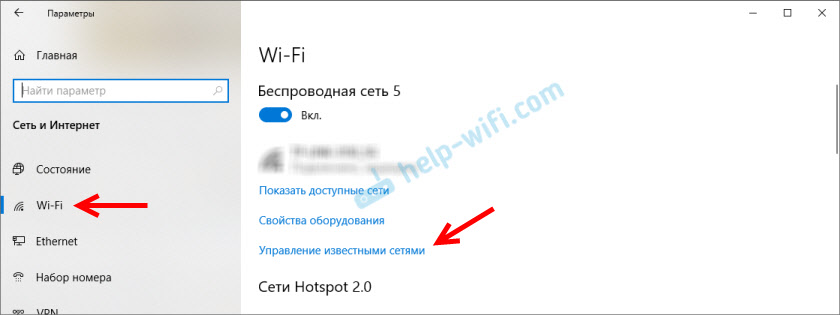
Luego, simplemente hacemos clic en la red con la conexión a la que tenemos problemas (si está en la lista) y haga clic en "Olvidar".
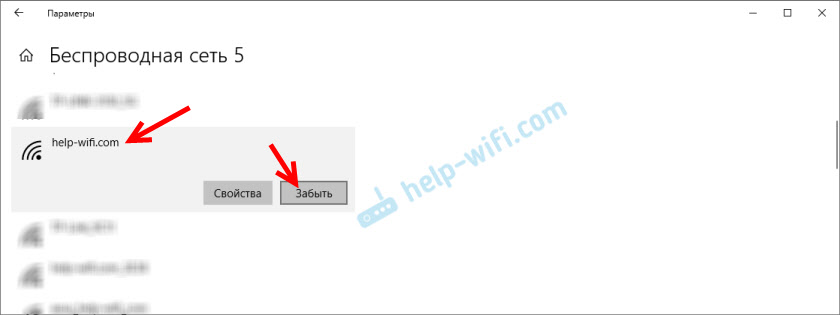
Hay instrucciones más detalladas disponibles en este enlace. Y si tiene Windows 7 - Eliminar la red WI -FI en Windows 7.
Después de este procedimiento, intentamos conectarnos a una red inalámbrica.
2Reinstalación del adaptador de red inalámbrica
Si Windows escribe que el problema del adaptador de las redes inalámbricas, entonces debe reinstalar este adaptador. No es difícil hacerlo. Como opción: elimínelo en el administrador de dispositivos. Después de lo cual se volverá a encontrar e instalarse. Pero quiero advertir de inmediato que el adaptador no se puede instalar automáticamente. Especialmente en Windows 7. En cualquier caso, recomiendo descargar el controlador para su adaptador Wi-Fi y luego eliminarlo en el Administrador de dispositivos. Aunque, dado que Internet es muy probable que no funcione en su computadora, tendrá que descargar todo exactamente desde otro dispositivo.
El administrador de dispositivos se puede abrir mediante el comando Devmgmt.MSC a través de la ventana "Realizar" (puede abrir la combinación de teclas Win+R).
En la pestaña "Adaptadores de red", haga clic en el adaptador de red inalámbrica y seleccione "Eliminar" en el menú.
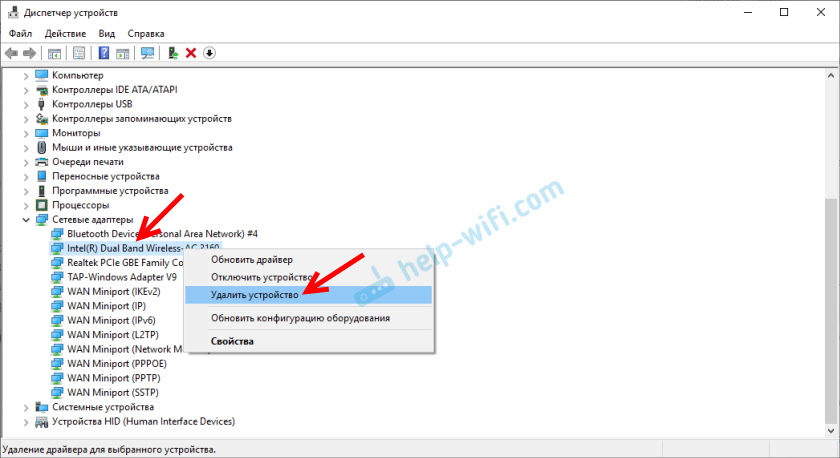
Solo eliminamos el adaptador inalámbrico, no una tarjeta de red. Su nombre generalmente contiene las palabras "Wireless", "AC", "Dual Band", "802.once".
Para empezar, puede eliminar dejando los programas de controladores (no ponga una marca de verificación). Si no funciona, retire nuevamente instalando una marca de verificación cerca del "Eliminar controladores para este dispositivo".

No olvides recargar la computadora.
3Actualizar el controlador de un adaptador inalámbrico
Debe descargar la última versión del controlador para el adaptador Wi-Fi instalado en nuestra computadora portátil o PC e instalarla. Puede, por supuesto, ejecutar la actualización a través del Administrador de dispositivos en Windows (búsqueda automática), pero es probable que el sistema simplemente "diga" que el controlador no necesita actualizarlo es el mejor y el mejor del mundo 🙂
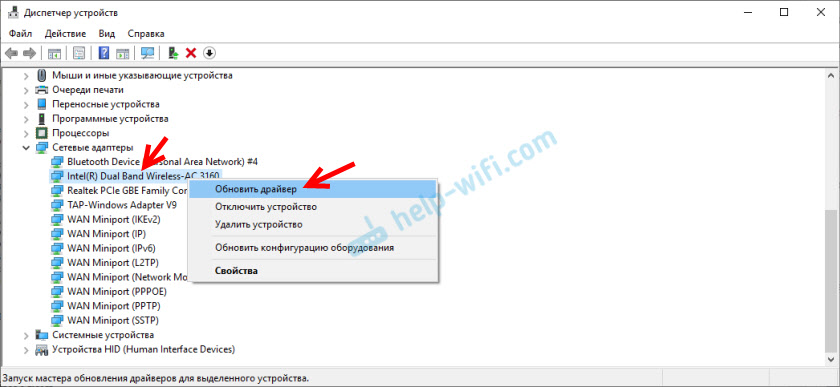
Como de costumbre, todo tendrá que hacerse manualmente. Si tiene una computadora portátil, el controlador se puede descargar desde el sitio web del fabricante. Solo estrictamente para su modelo y Windows instalado. If PC, entonces el adaptador USB está conectado a él, o PCI. Este adaptador también tiene un modelo y fabricante. El sitio web del fabricante tiene la oportunidad de descargar el último conductor. Varios artículos sobre este tema:
- Cómo instalar controladores en el adaptador Wi-Fi en Windows 7
- Actualización (instalación) del controlador en Wi-Fi en Windows 10
- Cómo encontrar la "editorial de equipos" del adaptador Wi-Fi, determinar el fabricante, el modelo y encontrar el controlador?
Después de cargar el controlador, simplemente ejecute su instalación. Este suele ser un archivo de configuración.EXE.
4Restablecer los parámetros de red
Para no subir en la configuración del sistema y no verificar los diferentes parámetros de IP y T. D., Puedes hacer un reinicio de red. Instrucciones para Windows 7 y Windows 8 - en este enlace. Para Windows 10, ver aquí.
5Verifique/reinicie el cliente DHCP Cliente
Debe abrir "servicios" (a través de una búsqueda en Windows 10 o completando un comando Servicios.MSC En la ventana "Realizar" (Win+R)). A continuación, encontramos el cliente DHCP (uno de los primeros), haga clic en él con el botón derecho del mouse y seleccione "Reiniciar".
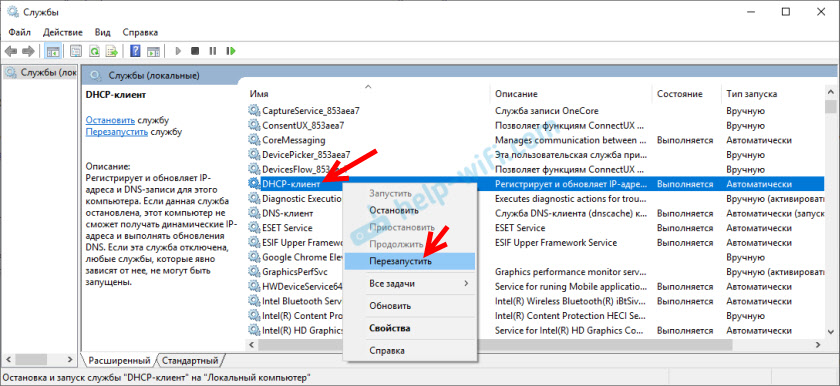
También es deseable abrir sus propiedades y verificar si el tipo de lanzamiento está instalado "automáticamente".
También encontramos y verificamos si el servicio de construcción automático de WLAN Auto se lanza (y se reinicia).
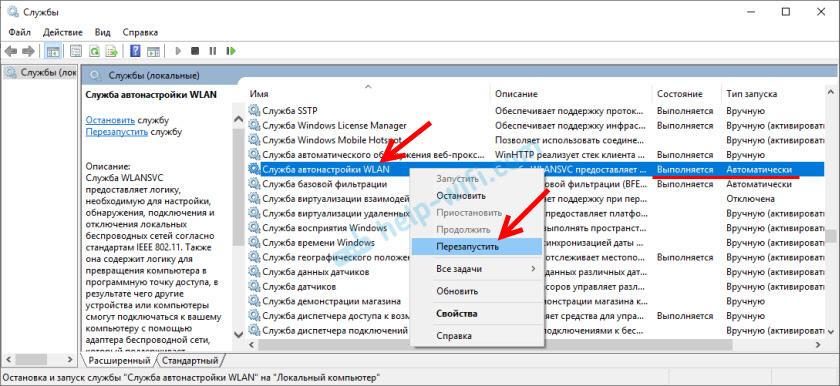
Surgen diferentes problemas con este servicio. Incluyendo cuando se lanza. Dejaré un enlace a una instrucción separada: Servicio de construcción automática de WLAN. ¿Qué es y cómo incluir en Windows?.
Amigos, todo es como siempre: logramos deshacernos del error "El problema del adaptador de las redes inalámbricas o los puntos de acceso" - Cuéntanos en los comentarios cómo lo hiciste y qué solución te ayudó. Si no, describa su problema en detalle. Adjunte capturas de pantalla (tenemos esa oportunidad en los comentarios). Definitivamente responderé a todos e intentaré ayudar.
- « Transmisor Bluetooth para TV (auriculares). ¿Qué es, cómo funciona y cómo elegir??
- Cómo conectar los auriculares AirPods a MacBook, iMac, Mac Mini? »

